Wondershare filmoraの口コミ・評判を動画編集者がレビュー!

Wondershare Filmoraは、初心者からプロまで幅広いユーザーに支持されている動画編集ソフトです。
シンプルで直感的なインターフェースを持ちながらも、多彩なエフェクトや高度な編集機能を提供し、手軽にプロフェッショナルな動画を作成できる点が魅力です。
本記事では、動画編集で実際にFilmora(フィモーラ)を使用している筆者と、ユーザーの口コミや評判をもとに、Filmoraの利点と欠点を詳しくレビューします。
これから動画編集を始めたい方や、新しい編集ソフトを探している方は、ぜひ参考にしてください。
\ まずは無料でお試し /
Wondershare Filmoraとは?
Wondershare Filmoraは、初心者から中級者まで幅広いユーザーに対応する動画編集ソフトです。
その直感的なインターフェースと豊富な機能が特徴で、簡単にプロフェッショナルな動画を作成できます。
まずは、Filmoraの基本情報と主要機能、Filmoraはどんな人に向いているかを解説していきます。
Wondershare Filmoraの基本情報と主要機能
Filmoraは動画編集の基本機能を網羅しており、トリミング、カット、クロップ、回転、サイズ変更、マージなどの操作が可能です。
また、最新のアップデートでは、自動シーン検出やオーディオ同期、カラーグレーディング、プロキシ編集などの高度な機能も追加されています 。
Filmoraの最大の魅力の一つは、その豊富なエフェクトとテンプレートです。
Filmstockライブラリには、動画テンプレート、トランジション、タイトル、音楽、効果音、高解像度画像など、動画をプロフェッショナルに仕上げるための素材が豊富に揃っています。
これらの素材はソフトウェア内から直接アクセスでき、簡単にインポートして使用できます 。
さらに、Filmoraは定期的にアップデートが行われ、新機能や改善点が追加されるため、常に最新の編集技術を利用することができます。
また、複数のプランが用意されており、個人ユーザーからビジネスユーザー、学生、教育者まで、様々なニーズに対応しています。
このように、Wondershare Filmoraは使いやすさと機能のバランスが取れた動画編集ソフトであり、初めて動画編集に挑戦する方から、より高度な編集を求める中級者まで幅広くおすすめできるツールです。
Filmoraの価格については、こちらの記事で詳しく解説していますので参照にしてください。

どんなユーザーに向いている?
Wondershare Filmoraは、その使いやすさと多機能さから、特に初心者や中級者に非常に適しています。
直感的なインターフェースと豊富なテンプレート、エフェクトの提供により、初めて動画編集を行う人でも簡単に高品質な動画を作成できるのが特徴です。
また、ソーシャルメディアやYouTubeのコンテンツ作成を行うクリエイターにも人気があり、短時間で魅力的な動画を作成するためのツールが豊富に揃っています。
さらに、教育用ビデオやマーケティングビデオを作成するために使用されることも多く、教師やマーケターにとっても役立つツールです。
複雑な概念を視覚的に説明したり、プロモーションビデオを作成するのが容易になります。
特に、AIを活用したモーショントラッキングや背景除去機能などが、動画編集の幅を広げる大きな助けとなっています。
総じて、Wondershare Filmoraは、シンプルな操作性と多様な機能を兼ね備えた動画編集ソフトとして、多くのユーザー層に支持されています。
Wondershare Filmoraは、簡単かつ効率的に動画編集を始めたい初心者や趣味の動画作成者に向いているソフトウェアです。
こちらの記事でFilmoraの無料版と有料版の違いを解説していますので参照にしてください。
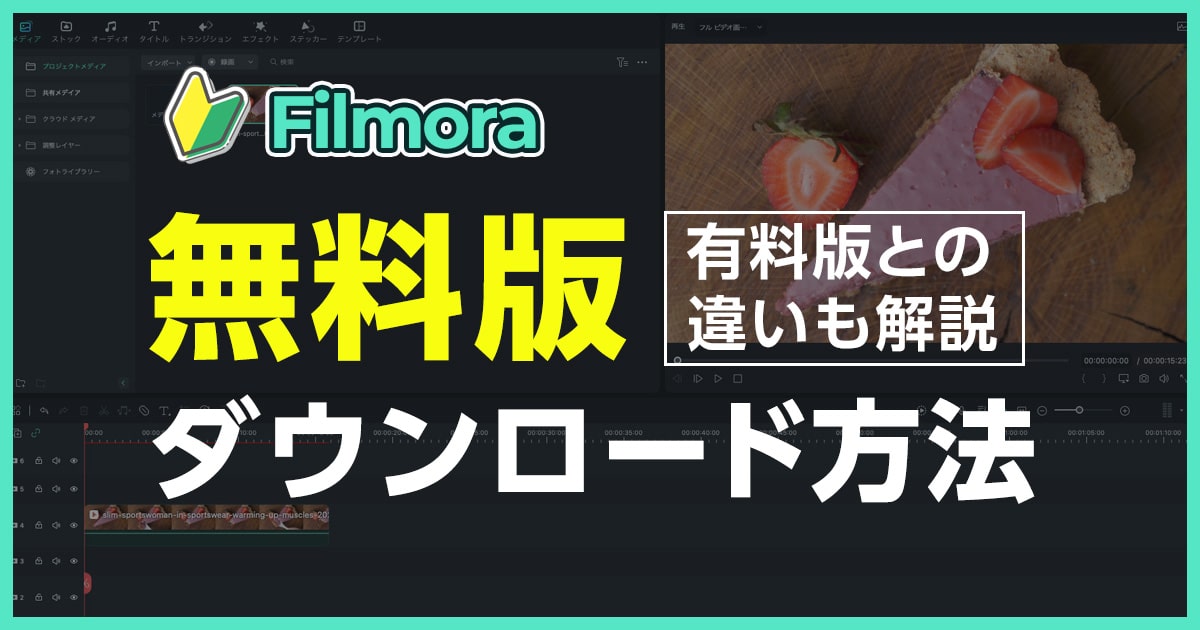
Wondershare Filmoraの良い評判と口コミ
- 使いやすいインターフェース
- 初心者でも簡単に使える
- 豊富なエフェクトとテンプレートがある
Wondershare Filmoraの良い評判と口コミは主に上記3つ。
ここからそれぞれについて詳しく解説していきます。
使いやすいインターフェース
Wondershare Filmoraのユーザーから多く寄せられている高評価の一つは、その使いやすいインターフェースです。Filmoraのインターフェースは初心者でも直感的に操作できるように設計されており、基本的な編集作業から高度な編集まで、スムーズに行えます。
Filmoraの編集エリアは、クリップのトリミング、音声調整、トランジションの追加、ビジュアルエフェクトの適用など、さまざまな編集ツールとオプションに簡単にアクセスできるように配置されています。
また、フィルムストリップのようなタイムラインのデザインは、ビデオクリップの位置調整や編集が容易で、特に複数のタイムラインモードによりリアルタイムでのプレビューや即時の変更が可能です 。
さらに、Filmoraはカスタマイズ可能なツールバーを備えており、ユーザーが必要とする機能を素早く呼び出せるようになっています。
このツールバーには、元に戻す、やり直す、削除、分割、音声のストレッチ、クイックスプリットモード、クロップ、テキスト追加、速度調整、モーショントラッキング、キー フレーム設定、音声をテキストに変換などの機能が含まれています 。
このように、Wondershare Filmoraのインターフェースは非常にユーザーフレンドリーで、初心者から中級者まで幅広いユーザーが快適に使える設計となっています。
プロフェッショナルな仕上がりを求めるクリエイターにも適していますが、特に初めて動画編集を行う方や、シンプルかつ効果的に編集作業を進めたい方にとって、使いやすさは大きな魅力と言えるでしょう。
初心者でも簡単に使える
Wondershare Filmoraは、その使いやすさから多くの初心者に支持されています。
初めて動画編集を行うユーザーにとって、直感的なインターフェースは非常に魅力的です。
メニューやツールバーはシンプルに配置されており、基本的な編集操作がすぐに理解できます。
また、ドラッグ&ドロップ機能を利用して、簡単に動画や音楽をタイムラインに追加することができます 。
さらに、Filmoraは豊富なエフェクトやトランジション、音楽素材が用意されており、これらをクリックするだけで動画に適用できます。これにより、専門的な知識がなくても、プロフェッショナルな仕上がりの動画を作成することが可能です。
リアルタイムレンダリング機能も搭載しており、編集中の映像がスムーズに再生されるため、編集作業がストレスなく進められます 。
加えて、Filmoraは豊富なチュートリアルやサポート文書も提供しており、ユーザーが困ったときにはすぐに解決策を見つけることができます。
これにより、初心者でも安心して使用できる環境が整っています 。
このように、Wondershare Filmoraは動画編集を始めたい初心者にとって理想的なツールです。
シンプルな操作性と豊富なサポートがあるため、誰でも簡単に高品質な動画を作成することができます。
豊富なエフェクトとテンプレートがある
Wondershare Filmoraの大きな魅力の一つは、豊富なエフェクトとテンプレートが用意されている点です。
Filmoraは、多様なエフェクトやテンプレートを提供しており、これにより編集プロセスを大幅に簡略化できます。
特に、初めて動画編集を行うユーザーや、短時間でプロフェッショナルな仕上がりを求めるユーザーにとって、この点は非常に有利です。
Filmoraのエフェクトライブラリには、トランジション、フィルター、オーバーレイ、タイトルテンプレートなどが含まれています。
例えば、Filmoraのエフェクトストアでは、宇宙をテーマにした「Galaxy Pack」やビンテージ風の「Vintage Pack」など、様々なテーマに基づいたエフェクトパックが手に入ります。
また、Filmoraのエフェクトは簡単に適用でき、わずか数クリックで動画にプロフェッショナルな見た目を加えることができます。
これにより、動画制作の時間を大幅に短縮でき、創造力を発揮するための余裕が生まれます。
さらに、Filmoraは定期的に新しいエフェクトやテンプレートを追加しており、ユーザーは常に最新のトレンドに合わせた編集が可能です。
このように、Wondershare Filmoraは豊富なエフェクトとテンプレートを提供しており、初心者から経験豊富な編集者まで、誰でも簡単に魅力的な動画を作成できる環境を整えています。
これがFilmoraが多くのユーザーに支持される理由の一つです。
\ まずは無料でお試し /
Wondershare Filmoraの悪い評判と口コミ
- 無料版には透かしロゴが入る
- 追加購入が必要な機能がある
Wondershare Filmoraの悪い評判と口コミは、主に上記2つです。
これからそれぞれについて解説していきます。
無料版には透かしロゴが入る
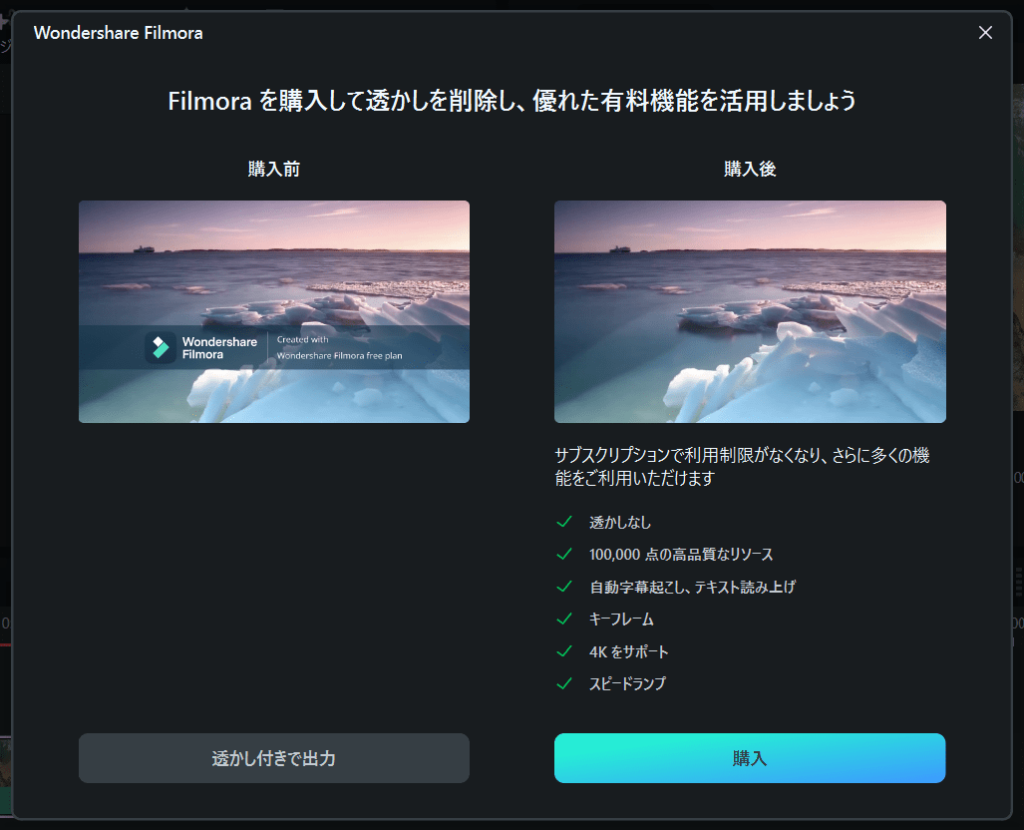
Wondershare Filmoraの無料版には、編集した動画に透かしロゴが入るという制約があります。
これは、多くのユーザーにとって大きなデメリットと感じられる点です。
透かしロゴは、編集後の動画全体に表示されるため、完成品の見栄えが損なわれることがあります。
この透かしロゴを除去するためには、有料版のFilmoraにアップグレードする必要があります。
Filmoraの無料版は、基本的な編集機能を試すには適していますが、透かしロゴが入ることで、商業利用や公開目的の動画制作には不向きです。
多くのユーザーは、まず無料版でソフトの使い勝手を試してから、有料版へのアップグレードを検討するという流れをとっています。
しかし、透かしロゴが入ることで、無料版だけで満足のいく動画を制作するのは難しいと言えます。
有料版へのアップグレードには、月額プランや年間プラン、一括購入プランがあり、これにより透かしロゴが除去され、さらに多くの高度な機能やエフェクトが利用可能になります。
特に、プロフェッショナルな仕上がりを求める場合や頻繁に動画編集を行う場合は、有料版への変更を検討する必要があります 。
追加購入が必要な機能がある
Wondershare Filmoraは多くの便利な機能を提供していますが、いくつかの高度な機能やエフェクトを利用するためには追加購入が必要です。
例えば、Filmoraには多くのプリセットエフェクトやテンプレートが用意されていますが、全てが無料で使えるわけではありません。
特に「Filmstock」などのプレミアム素材を利用するには、別途サブスクリプションを購入する必要があります。
また、一部のAI機能や特別なエフェクトも追加料金がかかることがあり、これがユーザーにとっては予想外のコストになることがあります。
特に、永続ライセンスを購入したユーザーでも、月額または年額での追加サブスクリプションを要求されることがあります 。
これらの追加費用が発生することから、Filmoraをフル活用するには予算を考慮する必要があります。
無料版や基本ライセンスでは十分な機能が提供されている一方で、プロジェクトのニーズに応じて追加購入が必要になることを理解しておくことが重要です。
Filmoraを選ぶ際には、自分の編集ニーズと予算を慎重に検討し、必要な機能を適切に評価することが推奨されます。
こちらの記事でFilmoraの安全性や評判を詳しく解説しています。

Wondershare Filmoraのメリット
- 高いコストパフォーマンス
- 定期的なアップデートで最新機能を使える
Wondershare Filmoraのメリットは、主に上記2つです。
これからそれぞれについて詳しく解説します。
高いコストパフォーマンス
Wondershare Filmoraは、動画編集ソフトの中でも非常に高いコストパフォーマンスを誇ります。Filmoraは購入時の費用が比較的低く、特に初心者や中級者にとって手頃な価格設定が魅力です。
Adobe Premiere Proなどの競合製品と比べても、Filmoraの年間サブスクリプション料金はかなり抑えられており、一部のユーザーは「Filmoraの年間費用がPremiere Proの1か月分に相当する」と評価しています。
さらに、Filmoraには多くのエフェクトやテンプレートが標準で含まれており、追加購入なしでも十分な編集機能を活用できます。
これにより、費用対効果が非常に高く、多くのクリエイターやマーケティング担当者から支持されています。
また、Filmoraのインターフェースは直感的で使いやすく、初めて動画編集を行う人でもスムーズに操作できる点も評価が高いです 。
Filmoraは、価格面だけでなく、ユーザーフレンドリーな設計や豊富な機能により、初心者から中級者まで幅広い層にとって優れた選択肢となっています。
そのため、低コストで高品質な動画編集を行いたいユーザーに特におすすめです。
定期的なアップデートで最新機能を使える
Wondershare Filmoraは、ユーザーに常に最新の編集ツールと機能を提供するために、定期的なアップデートを行っています。
この頻繁な更新により、ユーザーは最新の技術進歩やトレンドに対応できるようになり、常に新鮮な編集体験を楽しむことができます。
Filmoraのアップデートには、AIを活用した自動画像安定化やオーディオデノイズ機能、自動リフレーミング機能など、編集作業を大幅に効率化するツールが含まれています 。
また、新しいエフェクトやテンプレートも定期的に追加されるため、クリエイターは多様な表現方法を探求できます。
このように、Filmoraの定期的なアップデートは、初心者から中級者まで、幅広いユーザーにとって非常に有益です。常に最新の機能を利用できることで、編集の幅が広がり、よりプロフェッショナルな仕上がりを追求することが可能になります。
さらに、ユーザーのフィードバックを反映した改良が行われるため、使い勝手の向上も期待できます。
Filmoraを使用することで、クリエイティブな可能性が広がり、日々進化する動画編集の世界に柔軟に対応が可能です。
\ まずは無料でお試し /
こちらの記事では、Filmoraをお得に買う方法について解説しています。
Filmoraを使ってみたいなと思った方は、まずは無料でお試しするのがおすすめです!
ぜひ参考にしてみてください。

Wondershare Filmoraのデメリット
- プロ向けには不向き
- 追加料金の必要性
Filmoraの主なデメリットは上記2つ。
ここからそれぞれについて詳しく説明していきます。
プロ向けには不向き
Wondershare Filmoraは初心者やアマチュアにとって非常に使いやすい動画編集ソフトですが、プロの編集者には不向きな点があります。
Filmoraは高度な編集機能が欠けています。
例えば、マルチカム編集機能やVRツールがないため、複数のカメラアングルを使ったり、VRコンテンツを作成するプロジェクトには適していません 。
また、エフェクトやトランジションの種類は豊富ですが、その多くが追加料金で提供されており、無料で利用できるものは限られています。
特にプロフェッショナルな品質のエフェクトを求める場合、追加の費用がかかる点が挙げられます 。
さらに、レンダリング速度や安定性は一般的には良好ですが、大規模なプロジェクトや高度なエフェクトを多用する際にはパフォーマンスに限界が見られることがあります。
例えば、4K映像の編集や複雑なエフェクトの適用においては、他のプロフェッショナル向けソフトウェアと比較して処理速度や安定性に劣る場合があります 。
これらの理由から、Wondershare Filmoraはプロフェッショナルな映像制作には向いていないと言えます。
初心者や簡単な編集作業を必要とするユーザーには最適ですが、プロフェッショナルな環境での使用には限界があることを理解しておく必要があります。
追加料金の必要性
Wondershare Filmoraを使用する上で、多くのユーザーが追加料金に関する不満を抱いています。
Filmoraには基本的な機能が揃っているものの、さらに高度な機能やエフェクトを利用するためには、追加料金が必要となることがあります。
まず、無料版では動画をエクスポートする際にウォーターマークが入るため、これを取り除くためには有料版の購入が必要です。
また、Filmoraのサブスクリプションプランでは、毎年一定の費用が発生し、最新の機能やエフェクトを継続的に利用するためのアップデート費用がかかります。
これにより、長期的には買い切り版よりもコストが高くなる可能性があります。
さらに、一部の高度な機能や素材を利用するためには、Filmora内で追加のプラグインやテンプレートを購入する必要があります。
例えば、特定のエフェクトやテンプレートを使用したい場合、それらを別途購入しなければならないことがあります。
以上のように、Wondershare Filmoraは初期費用は低く抑えられているものの、追加機能や最新のアップデートを利用するためには追加料金が必要になることが多いため、その点に注意が必要です。
Filmoraには、買い切り(永続ライセンス)とサブスクの年間プランがあります。
こちらの記事で詳しく解説していますので、参考にしてください。

他の動画編集ソフトとの比較

Wondershare Filmoraは、その使いやすさと手頃な価格で多くのユーザーに支持されていますが、他の動画編集ソフトと比較すると、いくつかの点で異なります。
例えば、DaVinci Resolveは、特にプロの動画編集者やカラリストに人気です。
高度なカラーグレーディング機能や多機能なタイムライン編集が特徴で、無料版でもかなりの機能が利用可能です。
ただし、操作はやや複雑で、初心者には敷居が高いかもしれません 。
一方、Final Cut ProはMacユーザー専用で、直感的なインターフェースと高速レンダリングが魅力です。
高度な機能が充実しており、プロジェクトの効率的な管理が可能です。
しかし、価格が高く、操作をするのにある程度の学習が必要です 。
Shotcutは、無料かつオープンソースのソフトで、基本的な編集機能を提供します。
初心者やカジュアルなユーザーには適していますが、高度な機能や安定性には欠けることがあります 。
また、Pinnacle Studioは、幅広い編集ツールとユーザーフレンドリーなインターフェースを備え、初心者から上級者まで対応しています。
ただし、価格が異なる複数のエディションがあり、機能に差があります。
Corel VideoStudioは、使いやすさと豊富な機能を兼ね備え、特にテンプレートやエフェクトが充実しています。
しかし、価格がやや高く、サポートも限定的です 。
これらのソフトと比較すると、Filmoraは手頃な価格でありながら、初心者でも簡単に使えるインターフェースと豊富なエフェクトを提供しています。
特に、YouTubeやソーシャルメディア向けの動画を作成するユーザーにとっては、迅速かつ手軽に高品質な動画を作成できる点が魅力です 。
各ソフトにはそれぞれの強みと弱みがあり、利用目的やスキルレベルに応じて選択するのが重要です。
プロフェッショナルな編集が必要な場合はDaVinci ResolveやFinal Cut Proが適していますが、簡単かつ迅速に編集を行いたい場合はFilmoraが良い選択肢となるでしょう。
\ まずは無料でお試し /
Wondershare Filmoraはどんな人におすすめ?
- 初心者から中級者まで
- 手軽に動画編集を楽しみたい人
Filmoraがおすすめな人は、上記2つ。
ここからそれぞれについて詳しく解説します!
初心者から中級者まで
Wondershare Filmoraは、その直感的で使いやすいインターフェースが特徴であり、動画編集の初心者から中級者まで幅広いユーザーに適しています。
Filmoraは複雑な編集ソフトと比べ、シンプルでわかりやすい設計がされています。ツールや機能は全てメイン画面に配置されており、ユーザーは迷うことなく操作を進められます 。
例えば、テキストやトランジションの追加、フィルターの適用、エクスポートなどの基本的な編集作業は簡単に行うことができます。
また、Filmoraは多様な編集モード(フル機能モード、アクションカムモード、インスタントカッターモード、イージーモード)を提供しており、それぞれのモードが特定のニーズに応じた機能を持っています。
これにより、初心者は自分のスキルレベルに合ったモードを選んで作業を始めることが可能です。
さらに、Filmoraは豊富なテンプレートやエフェクトを提供しており、クリエイティブな動画制作をサポートします。
これにより、初めて動画編集をするユーザーでもプロフェッショナルな仕上がりを目指すことができます。
使いやすさと機能のバランスが取れているため、基本的な動画編集から少し高度な編集まで対応できるFilmoraは、初心者から中級者に最適な選択と言えるでしょう 。
Filmoraは、シンプルな操作性と豊富な機能を兼ね備えており、初心者が動画編集を始めるのに理想的なソフトウェアです。初めての動画編集でプロフェッショナルな結果を得たい方には、Filmoraを強くおすすめします。
手軽に動画編集を楽しみたい人
Wondershare Filmoraは、特に手軽に動画編集を楽しみたい人におすすめです。
このソフトは使いやすいインターフェースと豊富な機能を備えており、初心者から中級者までが簡単に高品質な動画を作成することができます。
直感的なドラッグ&ドロップ操作で、複雑な編集作業もスムーズに進められます 。
Filmoraは基本的なトリミングやカット、音声調整、カラーコレクションといった編集機能に加え、豊富なエフェクトやフィルター、アニメーションタイトルなどが用意されています。
これらの機能を活用することで、プロフェッショナルな仕上がりの動画を手軽に作成することができます。
また、Filmoraは定期的に更新され、新しいエフェクトやテンプレートが追加されるため、常に最新のトレンドを取り入れた編集が可能です 。
さらに、Filmoraはリーズナブルな価格設定も魅力の一つです。
初心者向けの無料試用版が提供されているため、気軽に試してみることができます。
有料版も比較的安価で、多くのユーザーにとって手の届きやすい選択肢となっています 。
このように、Wondershare Filmoraは手軽に動画編集を始めたい人に最適なソフトウェアです。
直感的な操作性と豊富な機能を兼ね備え、初心者でもすぐに使いこなせるのが大きな特徴です。
ぜひ、Filmoraを活用して、クリエイティブな動画作成を楽しんでください。
\ まずは無料でお試し /
Filmoraに関する記事一覧
Wondershare Filmoraの使い方に関して、他にも下記記事で解説しています。
こちらもぜひ参考にしてください。
Filmoraの使い方
- Filmora14の新機能を徹底解説!AI搭載で映像制作が進化
- Filmoraの使い方【本、アプリや無料版との違いも解説】
- Filmoraの無料版ダウンロード方法
- Filmoraの商用利用で注意すべき著作権問題について解説
Filmoraの料金・プラン
- Filmoraのクーポンコード獲得方法は?割引で安く買う方法を解説します
- Filmoraの値段は?無料版と有料版の違いを解説
- 買い切り(永久ライセンス)と年間プランを比較
- Filmoraの登録コード(ライセンスキー)を無料で入手する方法とは?
Filmoraの解約方法
Filmoraの小技集
- Filmoraの透かしはどんな感じ?無料でロゴを消す方法と対策まとめ
- Filmoraで簡単エクスポート!保存方法や出力形式についても解説
- 動画をDVDに書き込み・作成する方法
- モザイク・ぼかし処理・追従のやり方を解説
- 図形・矢印を挿入する方法3選
- 逆再生動画を作る方法
- ズームイン・アウト、パンする方法
- フォントを追加する方法(字幕・テロップ)
- チャプターをつくる方法
- 音声ノイズ・雑音を除去する方法
- Filmoraエフェクトの使い方
Filmoraの口コミ
Filmora Weddingの使い方
まとめ:Wondershare Filmoraの無料版で動画編集を試してみよう!
Wondershare Filmoraは、その使いやすさと豊富な機能から、多くのユーザーに高く評価されています。
特に初心者や中級者には最適で、手軽に高品質な動画を作成できる点が大きな魅力です。
しかし、プロ向けの高度な機能が不足している点や、無料版に透かしロゴが入るなどの制約もあります。
総じて、コストパフォーマンスに優れたソフトとして、動画編集を楽しみたい多くのユーザーにおすすめです。Filmoraがあなたの動画編集のニーズに合うかどうか、ぜひ一度試してみてください。
\ まずは無料でお試し /
